- Faites un clic droit sur le nom de rapport puis sélectionnez Propriétés. La fenêtre « Report Properties » s'affiche.
-
Le nom de fichier apparaît sous Filename. Dans l'exemple ci-après, le nom du fichier est
"salesrep". Vous ne devez pas saisir l'extension de fichier (.fex) ni l'emplacement de répertoire et la barre oblique (/).
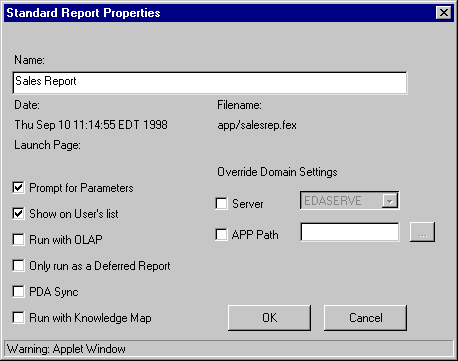
La requête de rapport suivante résume les chiffres des ventes et trie les données selon région, état et code de magasin. Le code de magasin s'affiche aussi dans les sous-pieds de page où s'affichent les liens, selon produit ou date, vers les rapports détaillés comprenant les chiffres des ventes du magasin. Chaque ligne du sous-pied de page comporte deux objets de texte et un champ incorporé. Les déclarations de feuille de style pertinentes sont mises en surbrillance dans la requête.
Voici le rapport principal :
TABLE FILE GGSALES
HEADING
"Sales Report"
SUM DOLLARS/I08M
BY REGION BY ST BY STCD
ON STCD SUBFOOT
"View Store <STCD Sales By Product"
" "
"View Store <STCD Sales By Date"
ON REGION PAGE-BREAK
ON TABLE SET PAGE-NUM OFF
ON TABLE SET STYLE *
TYPE=HEADING, SIZE=12, STYLE=BOLD, $
TYPE=SUBFOOT, LINE=1, OBJECT=TEXT, ITEM=2, COLOR=GREEN,
FOCEXEC=PRDSALES(STOREID=STCD), $
TYPE=SUBFOOT, LINE=3, OBJECT=TEXT, ITEM=2, COLOR=BLUE,
FOCEXEC=HSTSALES(STOREID=STCD), $
ENDSTYLE
ENDEn utilisant des déclarations de feuille de style, la phrase de sous-pied Sales By Product est liée vers une deuxième procédure appelée PRDSALES et lui passe la valeur de STCD affichée dans le pied de page. La phrase de sous-pied Sales By Date est liée vers une procédure appelée HSTSALES et lui passe la valeur de STCD affichée dans le sous-pied.
Voici la requête du rapport lié HSTSALES :
TABLE FILE GGSALES SUM UNITS BY STCD BY DATE WHERE STCD = '&STOREID' ON TABLE SET PAGE-NUM OFF ON TABLE SET STYLE * TYPE=REPORT, GRID=OFF, $ ENDSTYLE END
Voici la requête du rapport lié PRDSALES :
TABLE FILE GGSALES SUM UNITS BY STCD BY PRODUCT WHERE STCD = '&STOREID' ON TABLE SET PAGE-NUM OFF ON TABLE SET STYLE * TYPE=REPORT, GRID=OFF, $ ENDSTYLE END
La première page du rapport principal est présentée ci-après. Si vous sélectionnez Sales By Product pour Store R 1020, la valeur R1020 est passée à la procédure PRDSALES. Si vous sélectionnez Sales By Date pour Store R1019, la valeur R1019 est passée à la procédure HSTSALES.
La sortie est :
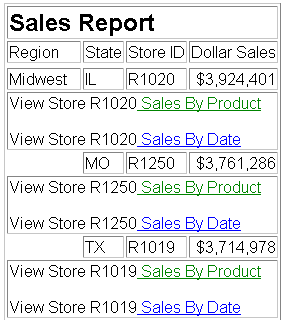
Si vous cliquez sur le lien Sales By Product pour store R1020, la sortie est :
Store ID | Product | Unit Sales |
R1020 | Biscotti | 29413 |
Coffee Grinder | 19339 | |
Coffee Pot | 15785 | |
Croissant | 43300 | |
Espresso | 32237 | |
Latte | 77344 | |
Mug | 30157 | |
Scone | 45355 | |
Thermos | 14651 |